excel把一个格子里的内容分开的教程
时间:2023-07-21 10:08:09作者:极光下载站人气:104
excel软件中的功能是很强大的,能够为用户带来许多的帮助,当用户在使用这款办公软件时,就会发现其中的功能是很强大的,不仅可以用来整理数据信息,还可以用来计算数据并快速填充,为用户避免了许多复杂且重复的操作过程,因此excel软件受到了不少用户的喜欢,当用户在编辑表格文件时,想要将一个单元格中的内容分开,应该怎么来操作实现呢,其实这个问题是很好解决的,用户直接在编辑页面上找到其中的数据分列功能,接着在打开的向导窗口中来进行设置即可解决问题,因此有需要的用户可以来看看下方小编的经验分享,希望能够帮助大家成功将一个格子里的内容分开。
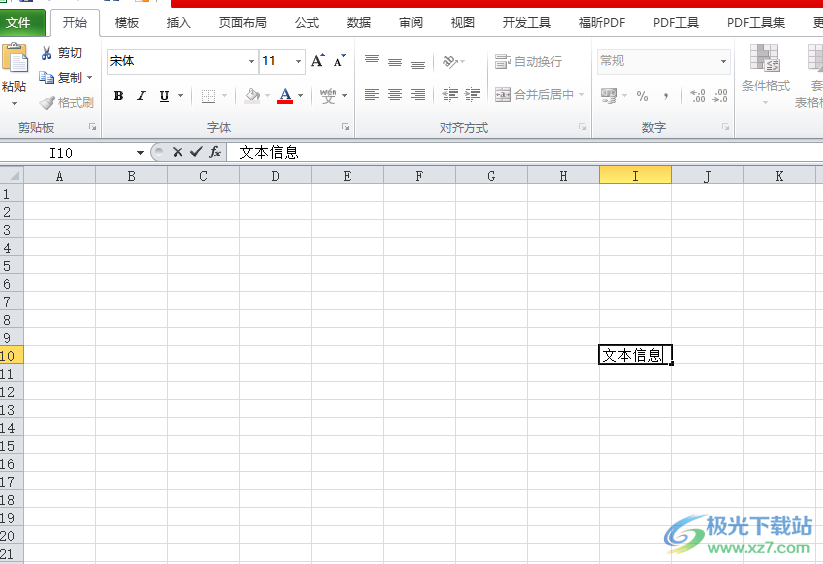
方法步骤
1.用户在电脑桌面上打开excel软件,并来到表格的编辑页面上来进行设置

2.在页面上方的菜单栏中点击数据选项,将会显示出相关的选项卡,用户选择其中的分列选项
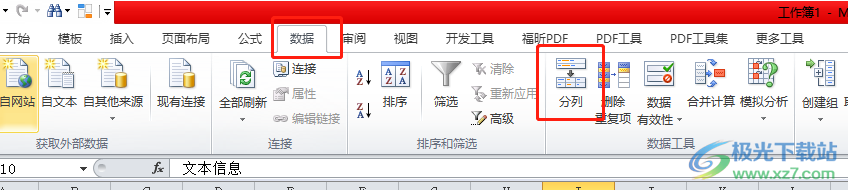
3.进入到文本分列向导窗口中,用户勾选固定宽度-每列字段加空格对齐
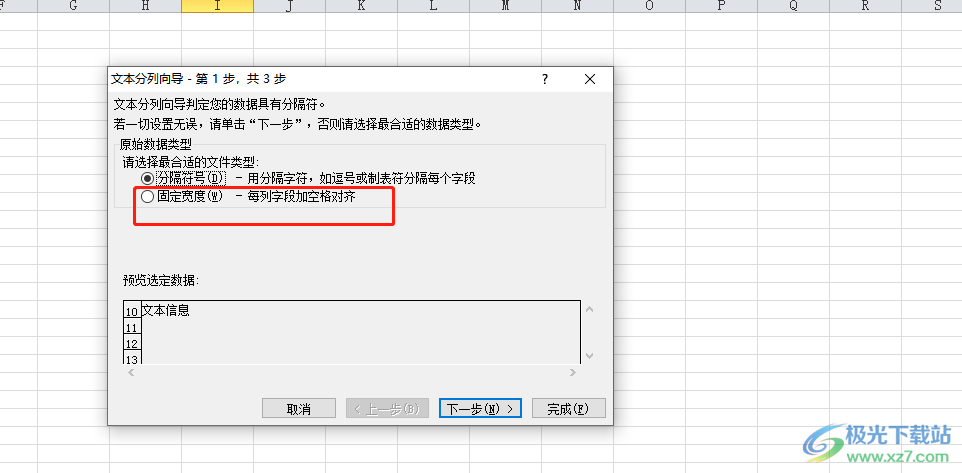
4.完成勾选后,用户直接在窗口的右下角按下下一步按钮
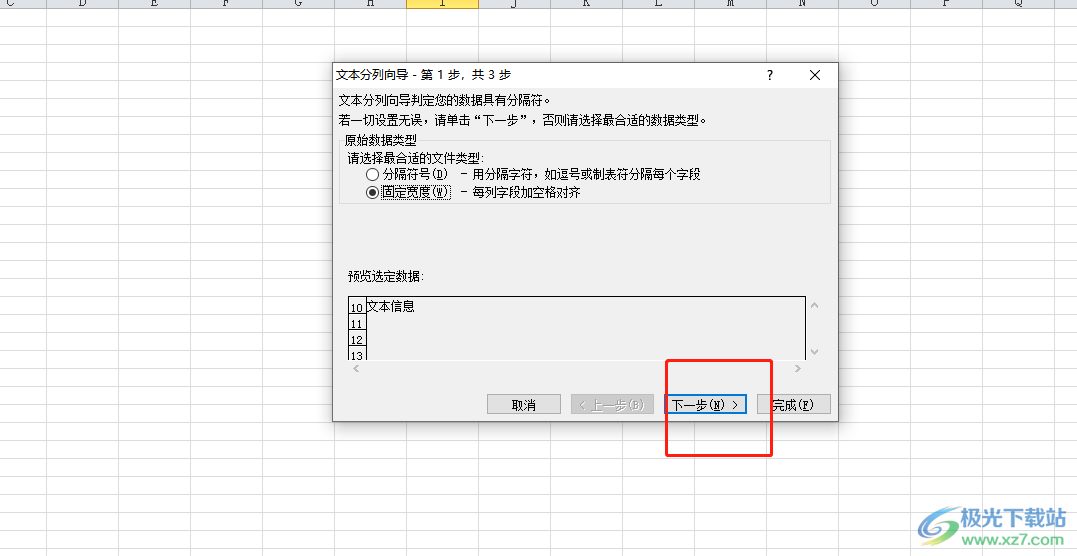
5.这时来到向导的第二步窗口中,用户需要用鼠标左键来添加分列线并按下下一步按钮
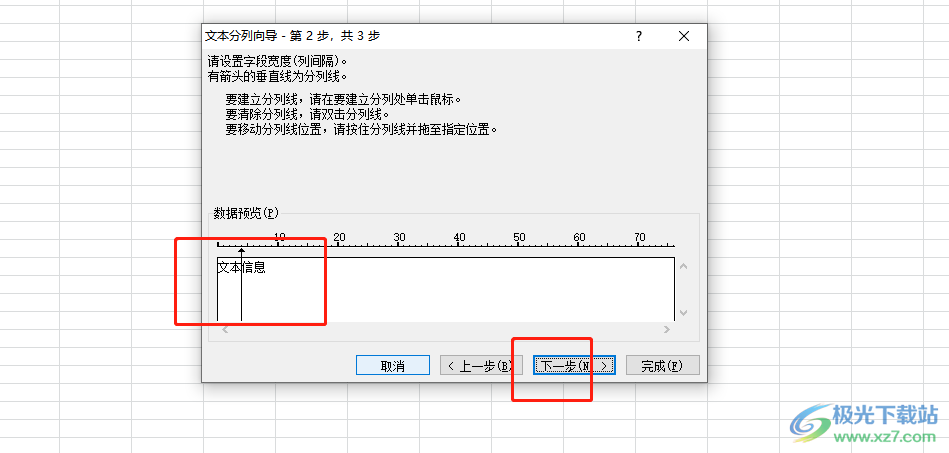
6.窗口内容发生切换,用户直接按下右下角的完成按钮即可解决问题
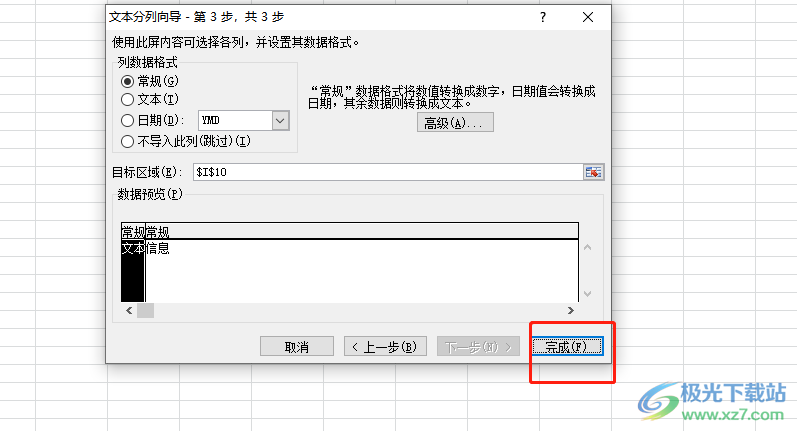
7.此时回到编辑页面上,用户就可以看到一个格子里的内容已经成功分成两个格子的内容了
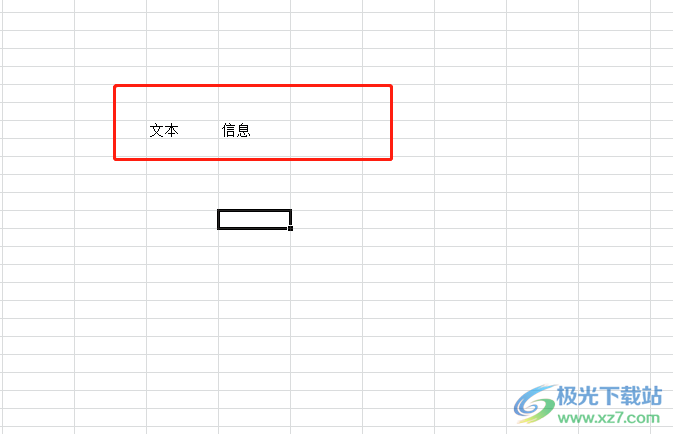
用户在使用excel软件时,可以利用其中强大的功能来解决各种表格编辑问题,当用户想要将一个格子里的内容分开时,就可以在菜单栏中找到数据分列功能,接着在打开的向导窗口中按照步骤来操作即可,方法简单易懂,因此感兴趣的用户可以来试试看。

大小:60.68 MB版本:1.1.2.0环境:WinAll, WinXP, Win7
- 进入下载
相关推荐
相关下载
热门阅览
- 1百度网盘分享密码暴力破解方法,怎么破解百度网盘加密链接
- 2keyshot6破解安装步骤-keyshot6破解安装教程
- 3apktool手机版使用教程-apktool使用方法
- 4mac版steam怎么设置中文 steam mac版设置中文教程
- 5抖音推荐怎么设置页面?抖音推荐界面重新设置教程
- 6电脑怎么开启VT 如何开启VT的详细教程!
- 7掌上英雄联盟怎么注销账号?掌上英雄联盟怎么退出登录
- 8rar文件怎么打开?如何打开rar格式文件
- 9掌上wegame怎么查别人战绩?掌上wegame怎么看别人英雄联盟战绩
- 10qq邮箱格式怎么写?qq邮箱格式是什么样的以及注册英文邮箱的方法
- 11怎么安装会声会影x7?会声会影x7安装教程
- 12Word文档中轻松实现两行对齐?word文档两行文字怎么对齐?
网友评论